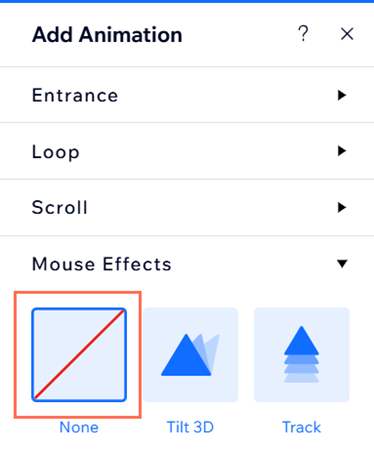Wix Editor: Mauseffekte hinzufügen
3 min
In diesem Artikel
- Einem Element einen Mauseffekt hinzufügen
- Einen Mauseffekt anpassen
- Einen Mauseffekt entfernen
Gib deinem Design mit faszinierenden Mauseffekten das gewisse Etwas. Füge einem Element, das du hervorheben möchtest, einen Mauseffekt hinzu. Die Cursorbewegung des Besuchers löst ihn automatisch aus.
Wir bieten viele verschiedene Effekte an, die du an deine Website anpassen kannst, z. B. die, die du unten siehst.
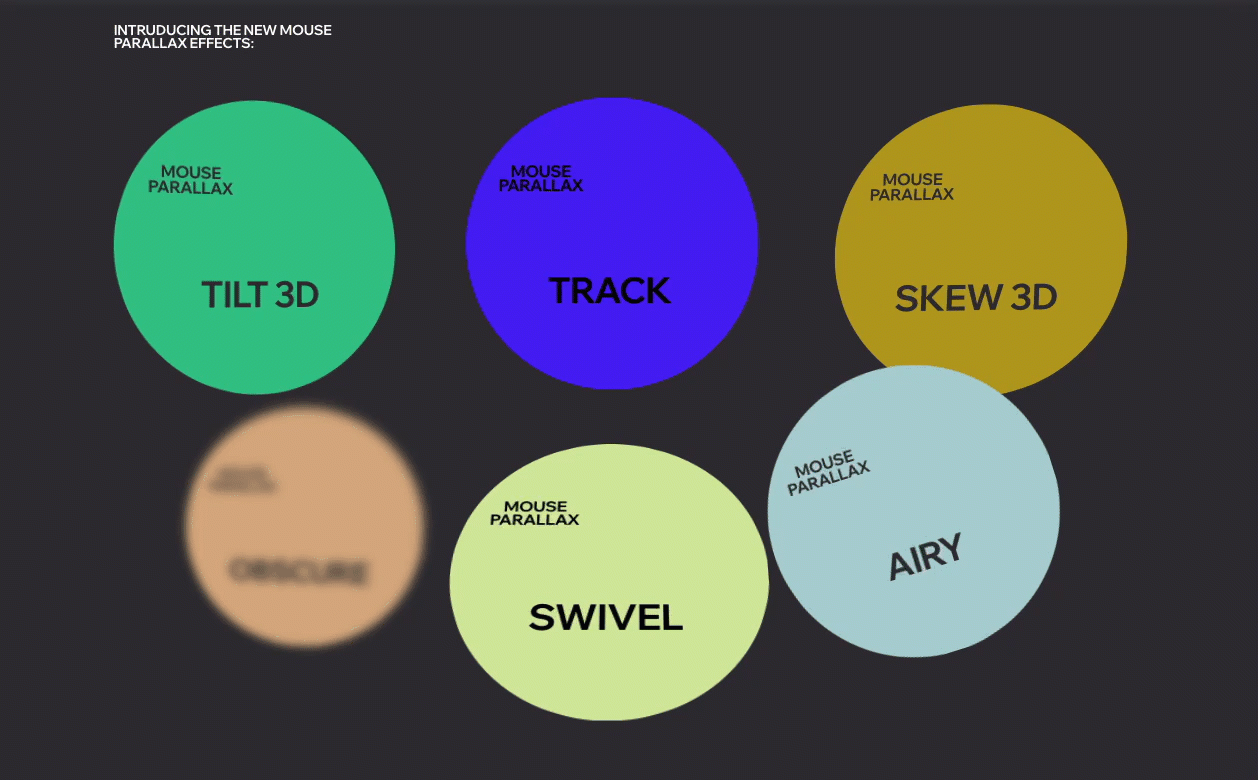
Hinweis:
Da diese Effekte einen Mauszeiger erfordern, können sie nicht auf Touchscreen-Geräten abgespielt werden (z. B. Mobiltelefone, Tablets usw.)
Einem Element einen Mauseffekt hinzufügen
Wähle das Element, das du animieren möchtest, und wähle einen unserer Mauseffekte aus.
So fügst du einen Mauseffekt hinzu:
- Öffne deinen Editor.
- Wähle das entsprechende Element aus.
- Klicke auf das Symbol Animation
 .
. - Klicke auf Mauseffekte.
- Wähle einen Effekt aus der Sammlung aus.
- (Optional) Klicke auf Anpassen, um Einstellungen wie Richtung, Entfernung und Easing anzupassen.
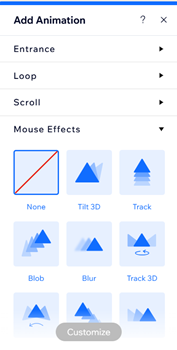
Einen Mauseffekt anpassen
Nachdem du einen Mauseffekt ausgewählt hast, richte ihn so ein, dass er sich so verhält, wie du es möchtest. Mache den Effekt subtiler oder auffälliger, indem du Einstellungen wie Entfernung, Richtung, Geschwindigkeit, Easing und andere aktivierst.
Hinweis:
Die verfügbaren Anpassungsoptionen hängen vom ausgewählten Effekt ab.
So passt du einen Mauseffekt an:
- Öffne deinen Editor.
- Wähle das entsprechende Element aus.
- Klicke auf das Symbol Animation
 .
. - Klicke auf Mauseffekte.
- Wähle einen Effekt aus der Sammlung aus.
- Klicke auf Anpassen, um die Einstellungen anzupassen:
- Bewegungsstil: Wähle die Intensität der Bewegung aus, zum Beispiel sanft oder gemäßigt.
- Richtung: Entscheide, ob die Animation der Maus folgen oder deren Bewegungsrichtung umkehren soll.
- Mausrichtung folgen: Lass das Element der Bewegung des Mauszeigers folgen.
- Mausrichtung umkehren: Beeinflusst, dass das Element in die entgegengesetzte Richtung der Maus bewegt wird. Wenn sich die Maus zum Beispiel nach oben bewegt, wird das Element nach unten verschoben.
- Geschwindigkeit: Ziehe den Schieberegler, um die Geschwindigkeit des Effekts zu ändern: je niedriger die Zahl, desto schneller der Effekt.
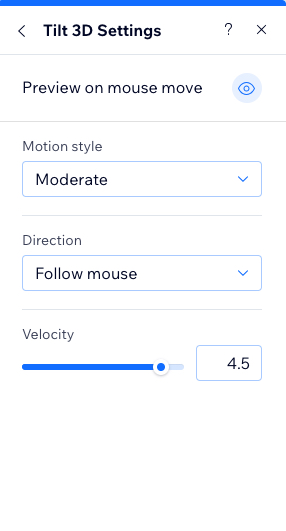
Tipp:
Klicke auf das Icon Maus bewegen, um Vorschau anzuzeigen , um den Effekt direkt auf der Arbeitsfläche zu sehen, ohne die Website in der Vorschau anzeigen zu müssen.
, um den Effekt direkt auf der Arbeitsfläche zu sehen, ohne die Website in der Vorschau anzeigen zu müssen.
 , um den Effekt direkt auf der Arbeitsfläche zu sehen, ohne die Website in der Vorschau anzeigen zu müssen.
, um den Effekt direkt auf der Arbeitsfläche zu sehen, ohne die Website in der Vorschau anzeigen zu müssen. Einen Mauseffekt entfernen
Du kannst Mauseffekte jederzeit über das Animations-Panel entfernen.
So entfernst du einen Mauseffekt:
- Öffne deinen Editor.
- Wähle das entsprechende Element aus.
- Klicke auf das Symbol Animation
 .
. - Klicke auf Mauseffekte.
- Wähle die Option Keine aus.